איך לצלם צילומי מסך מדור קודם של הוגוורטס באיכות 4K
איך לצלם צילומי מסך של עולם הקסם של הוגוורטס, הרפתקאות נפלאות ואפקטים חזותיים מדהימים? משחק ה-Hogwarts Legacy מציג את העולם של הארי פוטר עם חזותיים מרהיבים, מה שמוביל את השחקנים לצלם צילומי מסך של המשחק כדי לחלוק את הרפתקאותיהם עם אחרים. לכן, המשיכו לקרוא את המאמר הזה ולמדו את ארבע הדרכים הקלות והיעילות לצלם צילומי מסך איכותיים של הוגוורטס Legacy.
רשימת מדריכים
חלק 1. הדרך הטובה ביותר לצלם צילומי מסך מדור קודם של הוגוורטס במחשב, PS5 ו-Xbox חלק 2. 3 דרכים ברירת מחדל לצלם צילומי מסך מדור קודם של הוגוורטס במחשב Windows חלק 3. טיפים נוספים לצילום צילומי מסך מדור קודם של הוגוורטס באיכות גבוהה חלק 4. שאלות נפוצות על צילומי מסך מדור קודם של הוגוורטסחלק 1. הדרך הטובה ביותר לצלם צילומי מסך מדור קודם של הוגוורטס במחשב, PS5 ו-Xbox
אם אתה חושב לצלם צילומי מסך של Hogwarys Legacy עם מצב צילום, למרבה הצער, היא חסרה את התכונה הזו. לפני שהלכידה המובנית תתעדכן במשחק, עליך להשתמש במקליט מסך אחר כדי לצלם צילומי מסך של הוגוורטס Legacy במחשב האישי ובקונסולות משחקים אחרות. ועם תוכנית זו, אתה יכול לעלות רמה כיצד ללכוד את המשחק האמור; זה AnyRec Screen Recorder. מלבד כלי צילום מסך שבו אתה מצלם את כל המסך, חלון נבחר, תפריט וכו', יש מקליט משחק מובנה. באמצעות התכונה, אתה יכול להקליט וגם לצלם צילומי מסך של הוגוורטס Legacy במערכות ההפעלה Windows ו-Mac.

כלי קל לשימוש לצילום מסך כדי ללכוד את כל הפעילויות ב-Hogwarts Legacy.
יכול גם להקליט את המשחק באיכות גבוהה ובקצב פריימים ללא פיגור.
הוסף צורות, טקסטים, הסברים ועוד סימני מים בצילומי המסך שלך.
מקשי קיצור מותאמים אישית מוגדרים לצלם צילומי מסך בכל עת בזמן משחק.
100% Secure
100% Secure
שלב 1.עבור אל האפשרות מקליט משחק במסך הראשי של התוכנית. לחץ על כפתור "בחר את המשחק" כדי לבחור את החלון של הוגוורטס מורשת. אל תשכח להפעיל את אפשרות System Sound כדי ללכוד את אפקטי המשחק והמוזיקה.
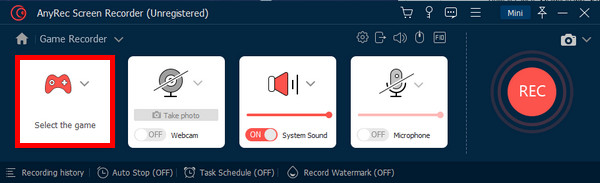
בנוגע ל PS5/Xbox כרטיס לכידה, ודא שהוא מחובר לפני שתוכל להתחיל להקליט את המשחק.
שלב 2.כעת תוכל ללחוץ על כפתור "REC". כדי לצלם צילומי מסך של הוגוורטס Legacy באופן חופשי, לחץ על כפתור "תמונת מצב" מסרגל הכלים הצף. והוא יישמר אוטומטית במחשב שלך.
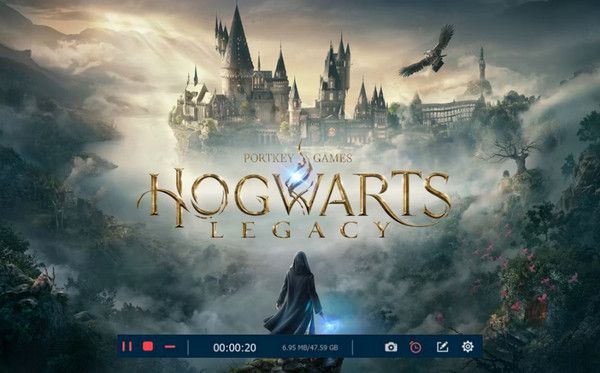
שלב 3.לאחר שתסיים, חזור לממשק הראשי ולחץ על כפתור "היסטוריית הקלטות" כדי למצוא את כל צילומי המסך וההקלטות. כאן, אתה יכול לפתוח ישירות את הקבצים בתיקייה המקומית שלך. כמובן, אתה יכול לשנות את היעד מתפריט העדפות.
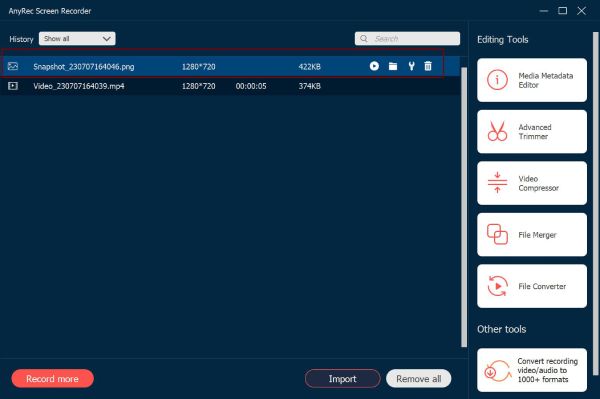
חלק 2. 3 דרכים ברירת מחדל לצלם צילומי מסך מדור קודם של הוגוורטס במחשב Windows
מלבד שימוש בתוכנה כדי לסייע בצילום צילומי מסך של הוגוורטס Legacy, ישנן מספר דרכים לבצע זאת ב-Windows. ראה להלן את שלוש הדרכים המוגדרות כברירת מחדל שאתה יכול לעשות ללא טרחה.
השתמש במפתח F12 כדי לצלם צילומי מסך מדור קודם של הוגוורטס ב-Steam
כל שעליך לעשות הוא ללחוץ על מקש F12 כדי ללכוד את המשחק ב-Steam באופן אוטומטי. כל צילומי המסך יראו באפשרות התצוגה מסרגל התפריטים ויישמרו בתיקיית צילומי המסך של המחשב האישי שלך. ניתן לשנות את לחצן ברירת המחדל לצילום מסך; אתה יכול להתאים אישית מקשי קיצור אחרים לצילום מסך מלבד F12.
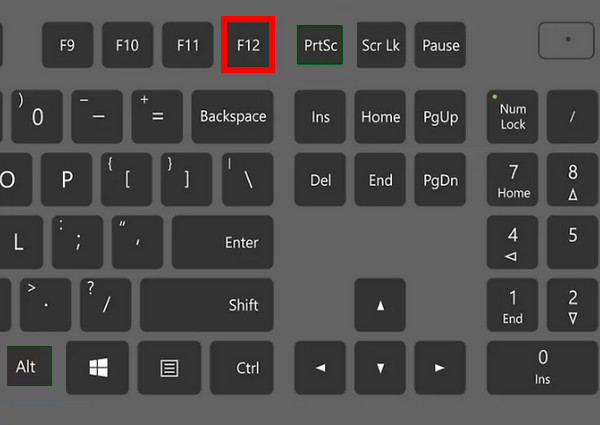
השתמש במקש Print Screen כדי לצלם צילומי מסך מדור קודם של הוגוורטס
מפתח נוסף לשימוש הוא מקש הדפס מסך, המופיע PrtScn במקלדות. אתה יכול ללחוץ עליו פשוט כדי ללכוד את כל החלון או להשתמש בשילוב של Alt + PrtScn כדי ללכוד חלון פעיל ספציפי. אתה יכול להדביק אותו בעורך תמונות כמו Paint או ללכת לתיקיית צילומי מסך כדי לראות את כל צילומי המסך.
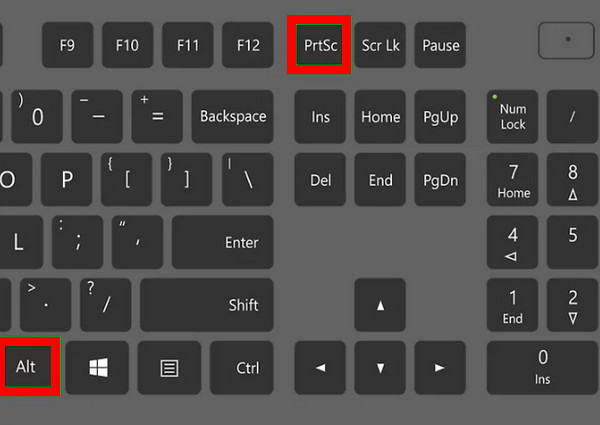
השתמש בסרגל המשחקים כדי לצלם צילומי מסך מדור קודם של הוגוורטס
הקש על הלוגו של Windows ועל מקשי G במקלדת שלך בחלון הוגוורטס Legacy כדי לגשת לסרגל המשחקים. לאחר מכן, השתמש בשילוב קיצורי ברירת המחדל של לוגו Windows + Alt + PrtScn, כדי לצלם צילומי מסך של Hogwarts Legacy. לאחר מכן הוא נשמר בתיקיית Captures של סרגל המשחק; פתח אותו על ידי לחיצה על התיקיה פתח למטה.
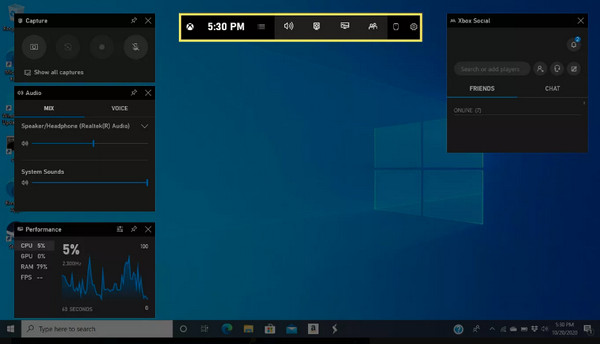
חלק 3. טיפים נוספים לצילום צילומי מסך מדור קודם של הוגוורטס באיכות גבוהה
כעת, לאחר שלמדת כיצד לצלם צילומי מסך של הוגוורטס Legacy בדרכים הניתנות, אולי אפילו תשקול לצלם תמונה באיכות גבוהה במחשב. למרות שהמשחק לא מושק עם מצב צילום, אתה עדיין יכול לעזור לצלם צילומי מסך באיכות גבוהה. כדי לעשות זאת, יש לבצע כמה שינויים ספציפיים בהגדרות של המשחק.
במסך הראשי של הוגוורטס Legacy, עברו אל הגדרות, ואז אתר אפשרויות ממשק משתמש והקפד לכבות את הרשימה למטה.
- הצג סמלי מעקב HUD
- הצג התראות סטנדרטיות
- הצג הודעות קווסט
- הצג את HUD של איות
- הצג מד בריאות/קסם עתיק
- הצג מינימפה
- הצג מידע על אויב/יעד
- הצג מספרי נזק לאויב
- הצג בקרי הר
כיבוי של כל אחד מהם עוזר לשחקן לצלם צילומי מסך על מסך נקי לחלוטין מכיוון שאף אחד מהם לא נראה בוויזואליה המדהימה של המשחק או בממשק המשתמש. מלבד התאמות בהגדרות, אם אתה משתמש בכרטיסים גרפיים שאינם אופציות מוצקות למשחק, ניתן להפחית את איכות התמונות שצולמו. שקול לעקוב אחר הטיפים הבאים כדי לצלם צילומי מסך של Hogwarts Legacy באיכות מעולה.
חלק 4. שאלות נפוצות על צילומי מסך מדור קודם של הוגוורטס
-
האם אוכל לצלם צילומי מסך של הוגוורטס Legacy ישירות ב-Steam?
כן. אם אתה יכול לשחק אותו ישירות ב-Steam, אתה יכול בקלות ללכוד את המשחק באמצעות תכונת צילום המסך המובנית שלו, שניתן לעשות על ידי לחיצה על מקש F12 במקלדת שלך.
-
האם יש מצב צילום במשחק כדי לצלם צילומי מסך של הוגוורטס Legacy?
לא. להוגוורטס Legacy אין את התכונה לצלם צילומי מסך שהוא מצב הצילום. עם זאת, ישנן דרכים רבות ללכוד אותו, וארבע דרכים ניתנות בפוסט זה. אתה יכול לחזור לחלקים 1 ו-2 לפרטים נוספים.
-
מהי הדרך הקלה ביותר לצלם צילומי מסך של הוגוורטס Legacy?
הדרך הקלה ביותר היא כנראה להשתמש במקשי מקלדת מכיוון שלא תצטרך להוריד כלי או תוכנית כדי לסייע. אתה יכול ללחוץ על F12 אם אתה משחק את זה ב-Steam או לחץ על צילום מסך מקשים במקלדת עבור Windows PC.
-
האם הוגוורטס Legacy תומכת בצילומי מסך של חלונות מרובי משתתפים?
לא. הוגוורטס Legacy אינה תומכת במספר שחקנים או תמיכה בשחקנים משותפים. זוהי רק חוויה של שחקן יחיד וצלם צילום מסך מהחלון היחיד של השחקן.
-
כיצד להשתמש בכלי ה-Snipping ב-Windows כדי לצלם צילומי מסך של הוגוורטס Legacy?
הקש על מקשי הלוגו של Windows, Shift ו-S, המאפשרים לך לבחור את האזור לצילום מסך. אתה יכול לבחור במצב מלבני או לבחור אחד ממצבי Windows, מסך מלא ו-Free Form. אם נעשה, צילום המסך מועתק וערוך אוטומטית בחלון החדש שיופיע.
סיכום
זה הכל בשביל לצלם צילומי מסך של הוגוורטס Legacy וטיפים נוספים בשבילך לצלם צילומי מסך באיכות גבוהה. כברירת מחדל, יש שלוש דרכים לצלם צילומי מסך ב-Windows שתוכל להשיג במהירות. אבל, לפעולות נוספות שתוכלו להחיל על צילומי המסך שצולמו, לכו על AnyRec Screen Recorder. כלי הקלטה התומך בלכידת צילומי מסך של הוגוורטס Legacy ב-Windows/Mac/PS5/Xbox ברזולוציה גבוהה. אל תפספסו את התכונות העוצמתיות שלו לעריכת צילומי המסך.
100% Secure
100% Secure
